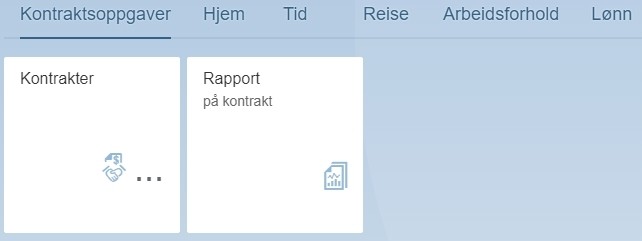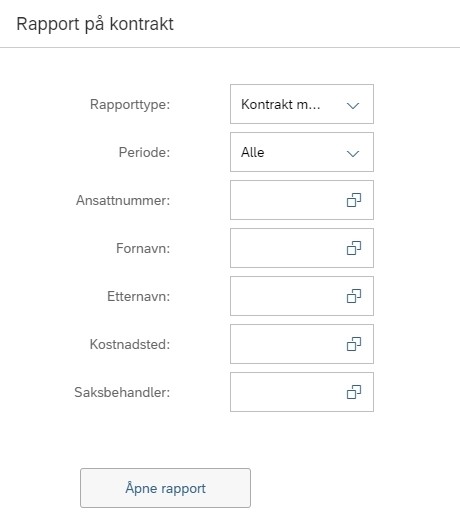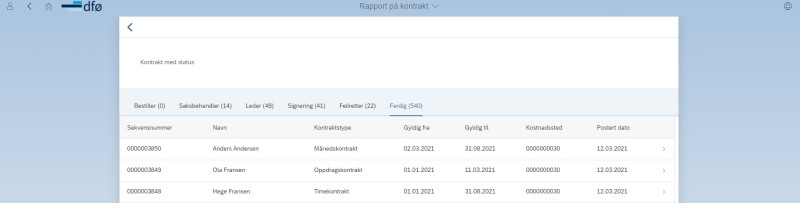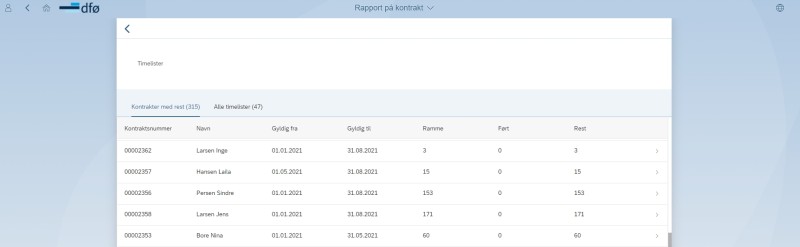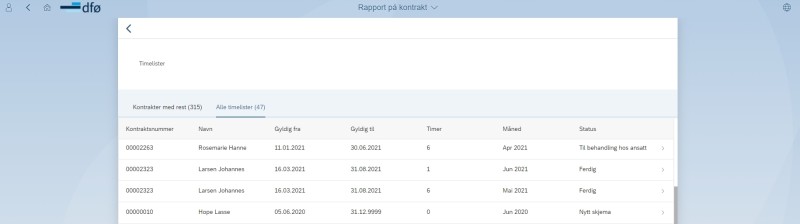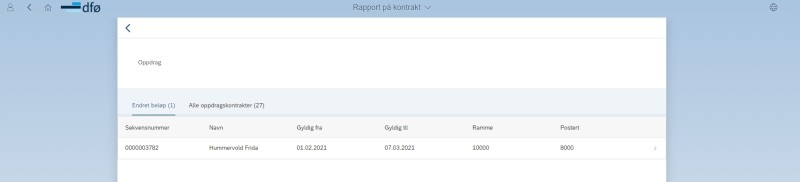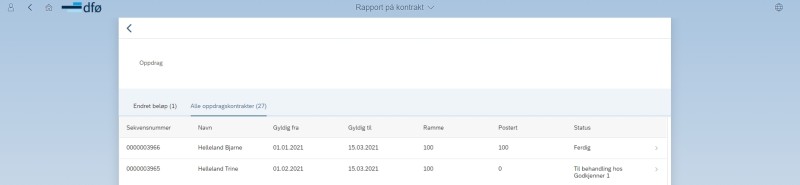Her kan du som er leder eller saksbehandler kontrakt lese om hvordan du kan hente rapporter på kontrakt.
Rapport på kontrakt
For å få opp bestillingsbilde for rapport trykker du på menypunktet «Rapport på kontrakt». Alle ledere og alle som har rolle som saksbehandler kontrakt (godkjenner K) får tilgang til dette menypunktet i selvbetjeningsportalen under «Kontraktsoppgaver».
Bestillingsbilde
I bestillingsbildet kan du avgrense rapporten med flere felt.
Rapporttype
Her velger du hvilken rapporttype som skal vise blant disse valgene:
- kontrakt med status
- timelister
- oppdrag
Periode
Her kan du avgrense rapporten på periode. Det er dato på kontrakten som styrer hva som viser i de ulike rapportene. Du kan avgrense på disse valgene:
- alle
- aktuell måned
- siste halvår
- angi periode
Velger du «Angi periode» kommer det frem to nye felt hvor du fyller inn start- og sluttdato for å avgrense rapporten på ønsket periode.
Ansattnummer
Dette feltet kan du fylle ut med ansattnummer for å avgrense søket til en enkelt ansatt.
Fornavn
Dette feltet kan du fylle ut med fornavn for å avgrense søket til ansatte med dette fornavnet.
Etternavn
Dette feltet kan du fylle ut med etternavn for å avgrense søket til ansatte med dette etternavnet.
Kostnadssted
Dette feltet kan du fylle ut med kostnadssted for å avgrense søket til kontrakter som har et konkret kostnadssted.
Saksbehandler
Dette feltet kan du fylle ut med brukernavn for å avgrense søket til kontrakter som er behandlet av en konkret saksbehandler.
Kontrakt med status
Denne rapporten viser alle kontrakter (HR040) fordelt på hvor de ligger i arbeidsflyten. Denne inndelingen er gjort med fanene «Bestiller», «Saksbehandler», «Leder», «Signering», «Feilretter» og «Ferdig». Tall i parentes bak navnet på fanen angir hvor mange linjer det er under denne fanen med utvalget du har gjort.
Rapporten inneholder følgende kolonner:
- Sekvensnummer : sekvensnummer på skjema.
- Navn : navn på ansatt.
- Kontraktstype : hvilken kontraktstype dette er, måned-, time- eller oppdragskontrakt.
- Gyldig fra : startdato på kontrakt.
- Gyldig til : sluttdato på kontrakt.
- Kostnadssted : kostnadssted på kontrakten.
- Ligger hos : hvem skjema ligger hos. Denne kolonnen viser bare i fanene «Bestiller», «Saksbehandler», «Leder» og «Feilretter».
- Sendt til signering : hvilken dato ble godkjent av godkjenner 2 og sendt til signering. Denne kolonnen viser bare i fanen «Signering».
- Postert dato : hvilken dato skjema er postert i SAP. Denne kolonnen viser bare i fanen «Ferdig».
Mer informasjon
Du kan trykke inn på hver linje i rapporten for å se det samme sammendraget som er hos saksbehandler for kontrakt. På denne siden kan du også se kontrakten i PDF-format, se eventuelle vedlegg som er lastet opp i løpet av kontraktsinngåelsen og eventuelle bilder lastet opp i signeringen.
Excel
Du kan ta ut rapporten i Excel vel å trykke på pilen nede til venstre i bildet.
Timelister
Denne rapporten er delt inn i to faner: «Kontrakter med rest» og «Timelister». Tall i parentes bak navnet på fanen angir hvor mange linjer det er under denne fanen med utvalget du har gjort. Kontrakter med rest viser alle timekontrakter (HR040) hvor ikke alle timene i kontrakten er registrert.
Alle timelister viser en oversikt over alle timelister per måned (HR042) som er sendt.
Rapporten inneholder følgende kolonner:
- Kontraktsnummer : kontraktsnummer på skjema.
- Navn : navn på ansatt.
- Kontraktstype : hvilken kontraktstype dette er, måned-, time- eller oppdragskontrakt.
- Gyldig fra : startdato på kontrakt.
- Gyldig til : sluttdato på kontrakt.
- Ramme : hvor mange timer det er i kontrakten. Denne kolonnen viser bare i fanene «Kontrakter med rest».
- Ført : hvor mange timer som er registrert av den ansatte og postert i SAP. Denne kolonnen viser bare i fanene «Kontrakter med rest».
- Rest : hvor mange timer som gjenstår på kontrakten (Ramme minus ført). Denne kolonnen viser bare i fanene «Kontrakter med rest».
- Timer : hvor mange timer det er i aktuell timeliste. Denne kolonnen viser bare i fanene «Alle timelister».
- Måned : hvilken måned og år timelisten gjelder. Denne kolonnen viser bare i fanene «Alle timelister».
- Status : hvilken status skjema har. Denne kolonnen viser bare i fanene «Alle timelister».
Mer informasjon
Du kan trykke inn på hver linje i rapporten i fanen «Kontrakt med rest» for å se det samme sammendraget som er hos saksbehandler for kontrakt for HR040. Hvis du trykker på hver linje i fanen «Alle timelister» vil du se sammendraget av skjemaet «Timeliste mot kontrakt» (HR042).
Excel
Du kan ta ut rapporten i Excel vel å trykke på pilen nede til venstre i bildet.
Oppdrag
Denne rapporten er delt inn i to faner: «Endret beløp» og «Alle oppdragskontrakter». Tall i parentes bak navnet på fanen angir hvor mange linjer det er under denne fanen med utvalget du har gjort. Endret beløp viser alle utbetalinger av oppdragskontrakter (HR041) hvor beløpet er endret.
Fanen «Alle oppdragskontrakter» viser alle oppdragskontrakter uavhengig av om beløpet er endret eller ikke.
Rapporten inneholder følgende kolonner:
- Sekvensnummer : sekvensnummer på skjema.
- Navn : navn på ansatt.
- Kontraktstype : hvilken kontraktstype dette er, måned-, time- eller oppdragskontrakt.
- Gyldig fra : startdato på kontrakt.
- Gyldig til : sluttdato på kontrakt.
- Ramme : hvilket beløp som er avtalt i kontrakten.
- Postert : hvilket beløp som er postert i SAP.
- Status : viser hvor skjema ligger i arbeidsflyten. Denne kolonnen viser bare i «Alle oppdragskontrakter».
Mer informasjon
Du kan trykke inn på hver linje i rapporten, da viser det samme sammendraget over skjema som hos saksbehandler for kontrakt for «Utbetaling av oppdrag» (HR041).
Excel
Rapporten kan tas ut i Excel vel å trykke på pilen nede til venstre i bildet.
Kontakt
Kontakt kundesenter for lønn
- e-post: lonn [at] dfo.no (lonn[at]dfo[dot]no)
- Kundesenter på nett
- telefon: 406 34 021